Оптимізація Chrome на Android: Повний Посібник по Прапорцях
Google Chrome – це браузер з інтуїтивно зрозумілим інтерфейсом, який часто вже встановлений на багатьох пристроях Android. Google постійно працює над покращенням функціональності, регулярно випускаючи оновлення та інтегруючи нові можливості. Одним з інструментів для налаштування браузера є так звані “прапорці” Chrome. Ці приховані налаштування дозволяють користувачам відкривати додаткові функції та персоналізувати свій досвід веб-серфінгу. У цій статті ми розглянемо найкращі прапорці Google Chrome для Android, які допоможуть вам отримати максимум від браузера. Але спершу, давайте розберемось, як знаходити та використовувати ці прапорці.
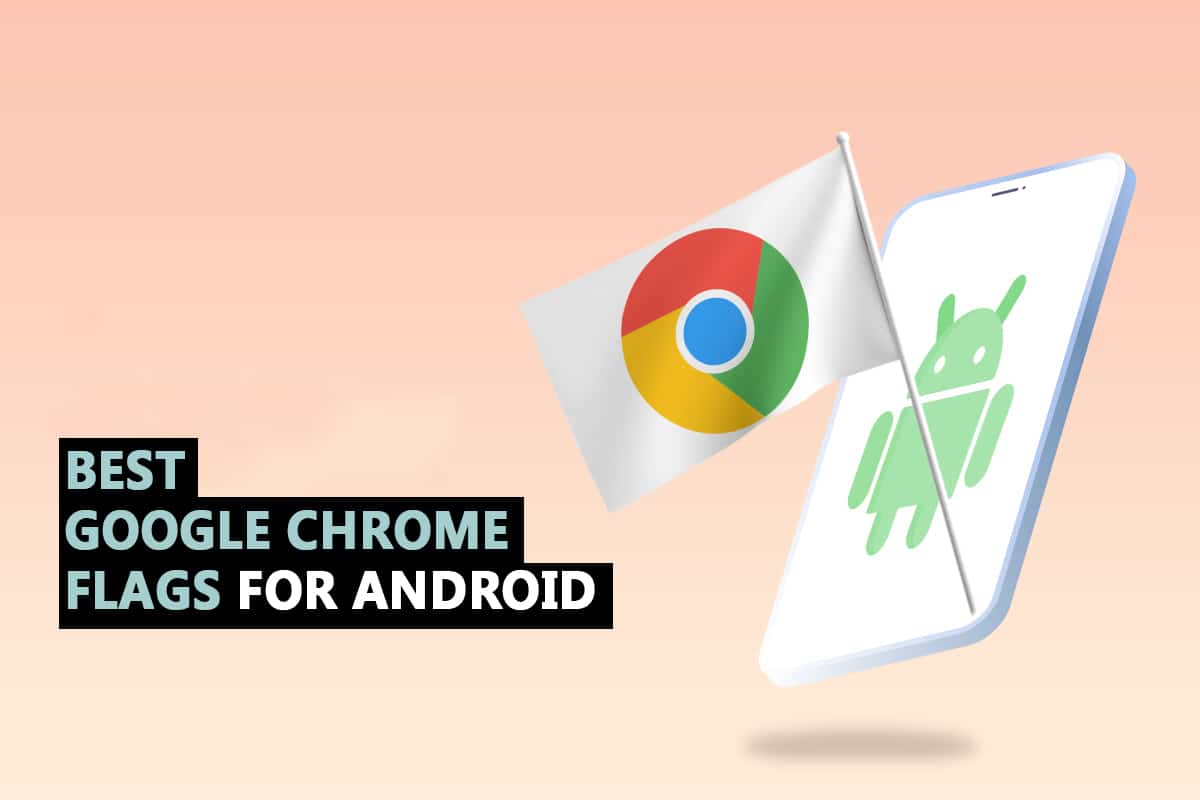
Як отримати доступ до прапорців Chrome?
Перш ніж ми перейдемо до списку корисних прапорців, давайте розглянемо, як їх знаходити та використовувати. Прапорці Chrome дозволяють налаштувати різні параметри браузера, щоб зробити його використання більш зручним. Ось прості кроки, які допоможуть вам знайти розділ прапорців у Chrome на Android:
Зверніть увагу: Параметри налаштувань на смартфонах можуть дещо відрізнятися залежно від виробника. Тому переконайтеся, що ви знаєте правильні налаштування вашого пристрою перед тим, як змінювати будь-які параметри.
1. Запустіть браузер Chrome на вашому пристрої.
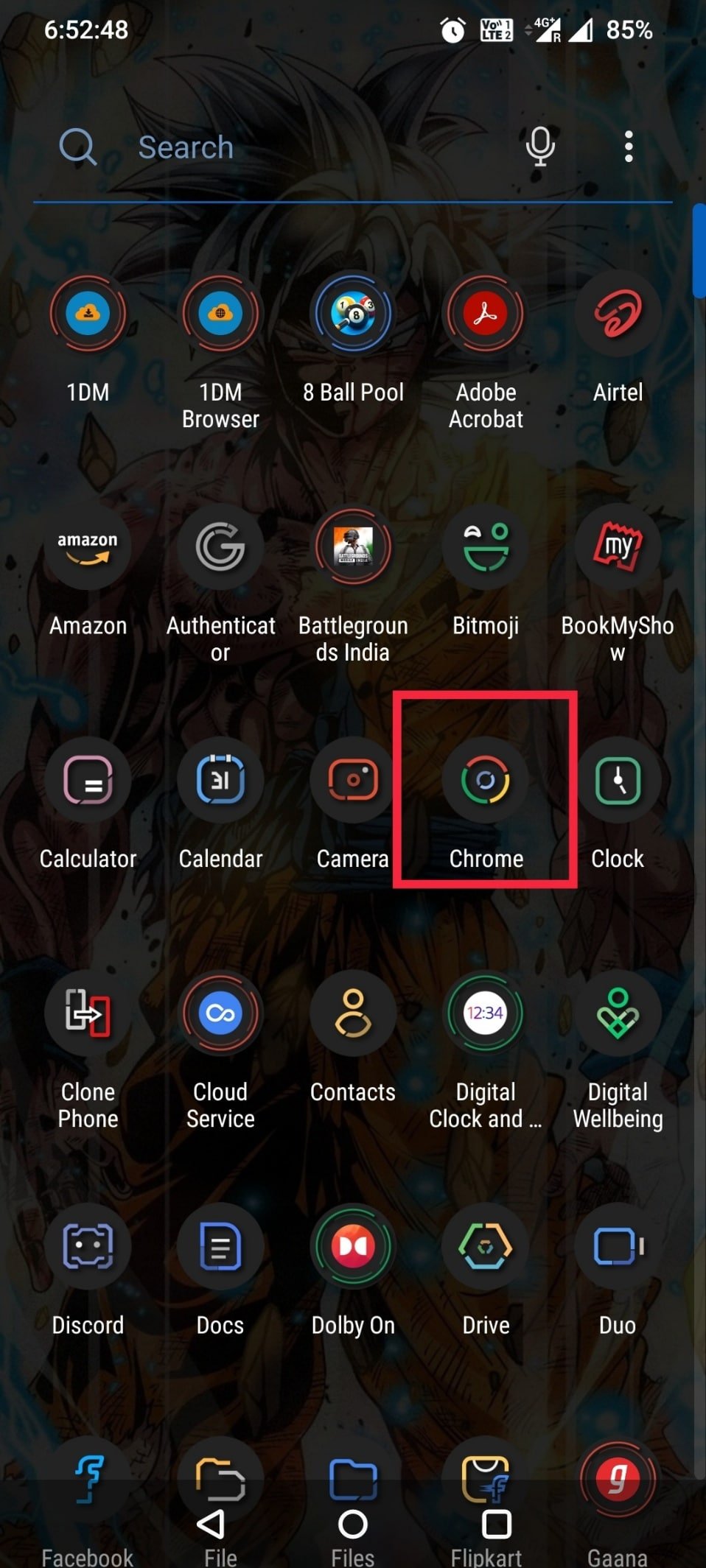
2. У адресному рядку введіть `chrome://flags` та натисніть “Ввід” (або “Перейти”).
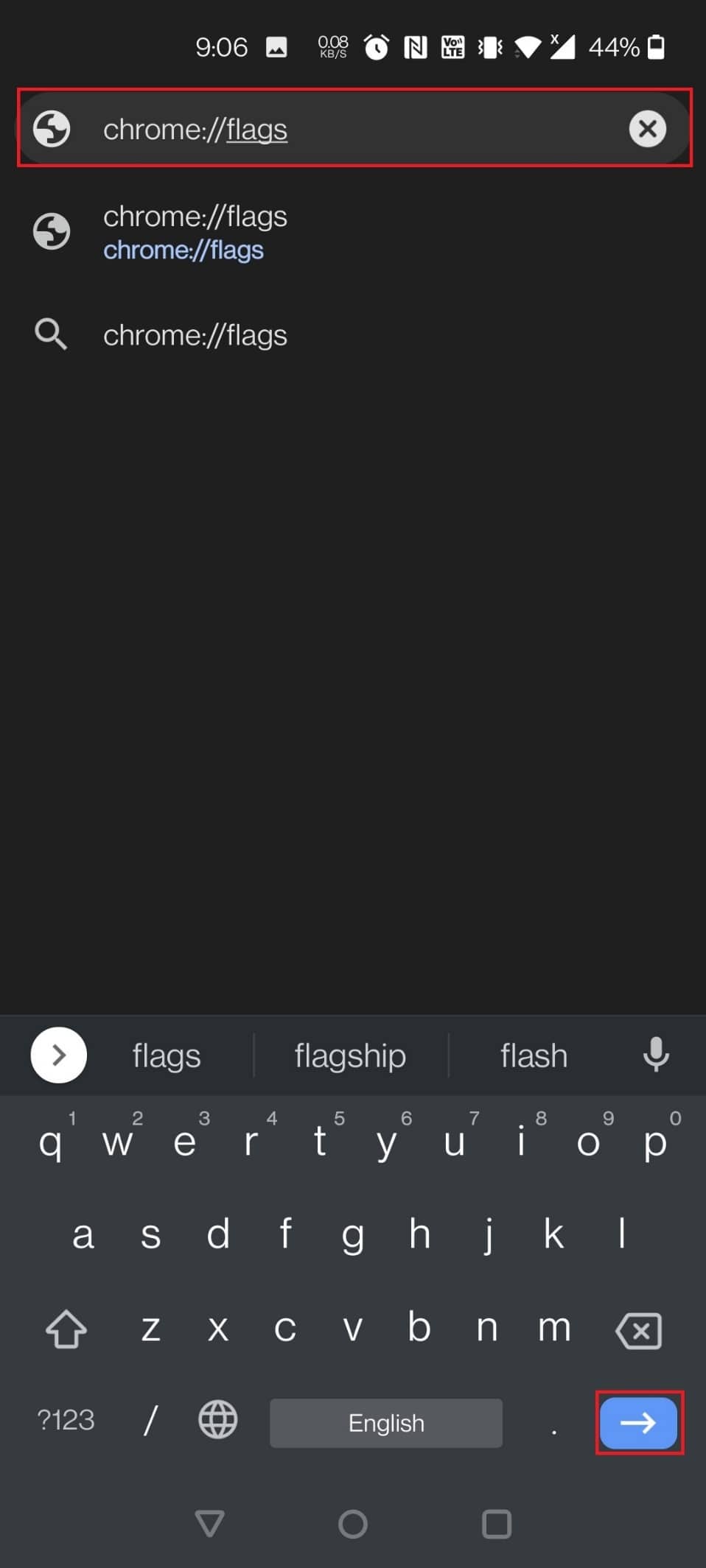
3. Ви потрапите до розділу “Доступні” з переліком всіх прапорців.
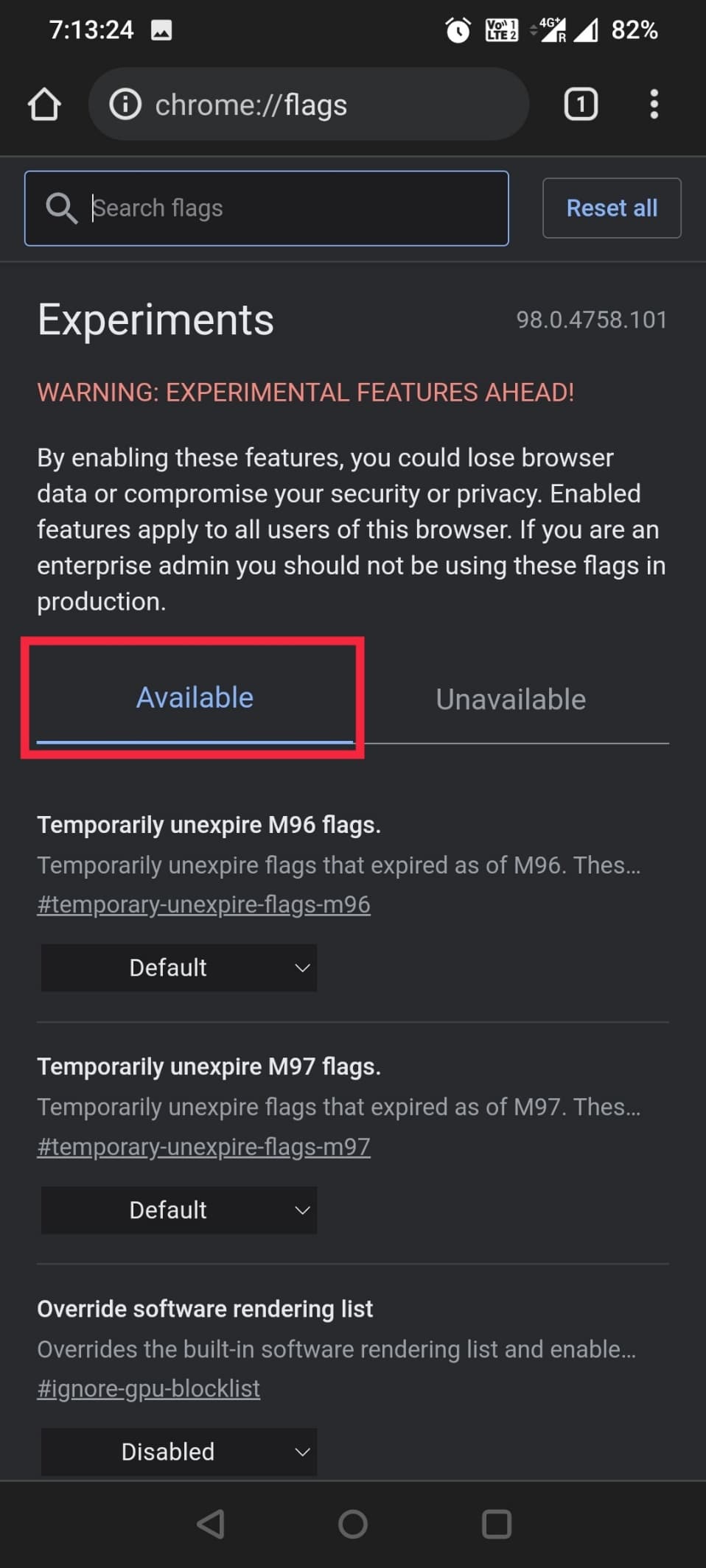
4. Використовуйте поле пошуку, щоб знайти потрібний прапорець. Наприклад, введіть “Lens”.
Примітка: Тут як приклад наведено пошук Google Lens.
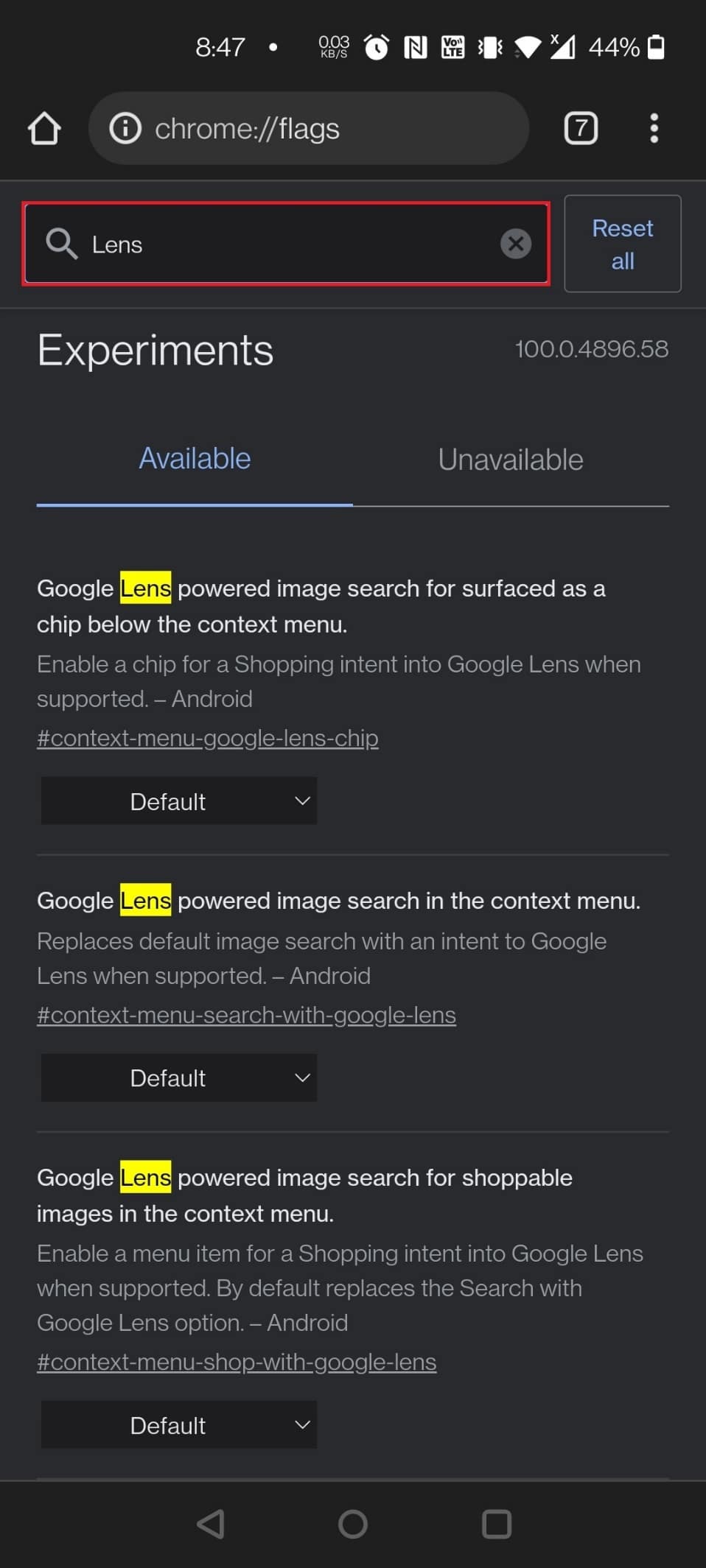
5. Виберіть “Увімкнено” для відповідного параметра (наприклад, “Пошук зображень з Google Lens для товарів, які можна купити, у контекстному меню”).
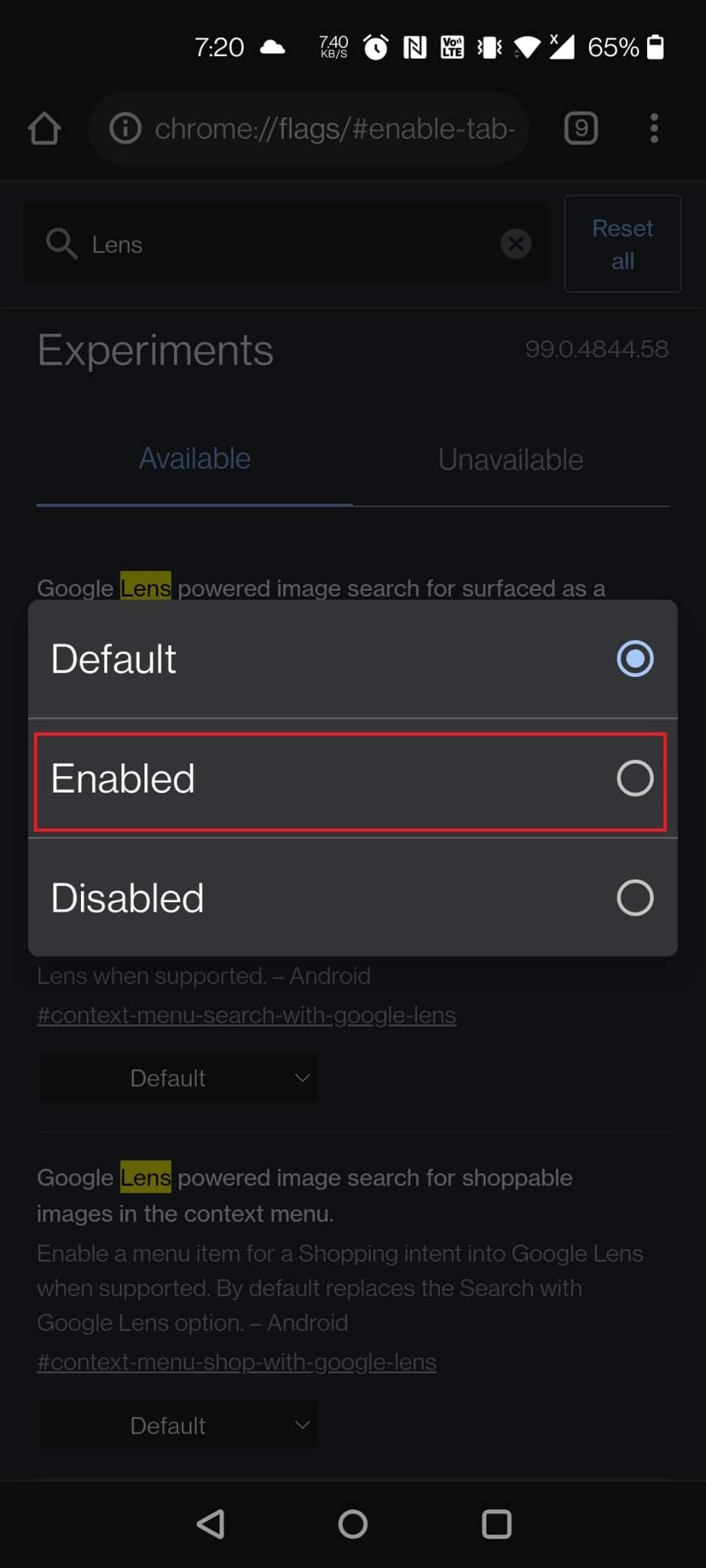
6. Натисніть “Перезапустити” внизу екрана, щоб зміни набрали чинності.
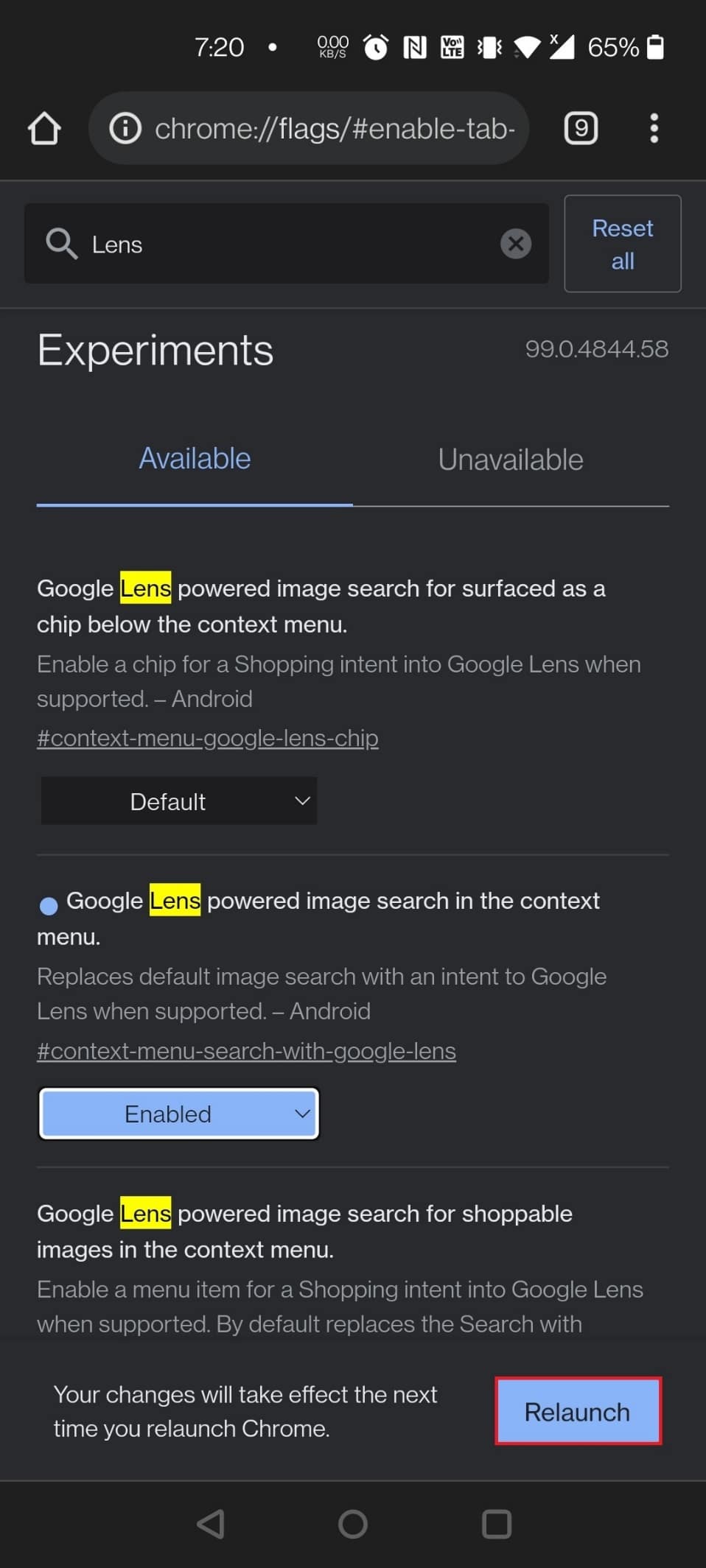
Тепер, коли ви знаєте, як працювати з прапорцями, давайте розглянемо найцікавіші з них для Android.
Топ-35 прапорців Google Chrome для Android
1. Google Lens
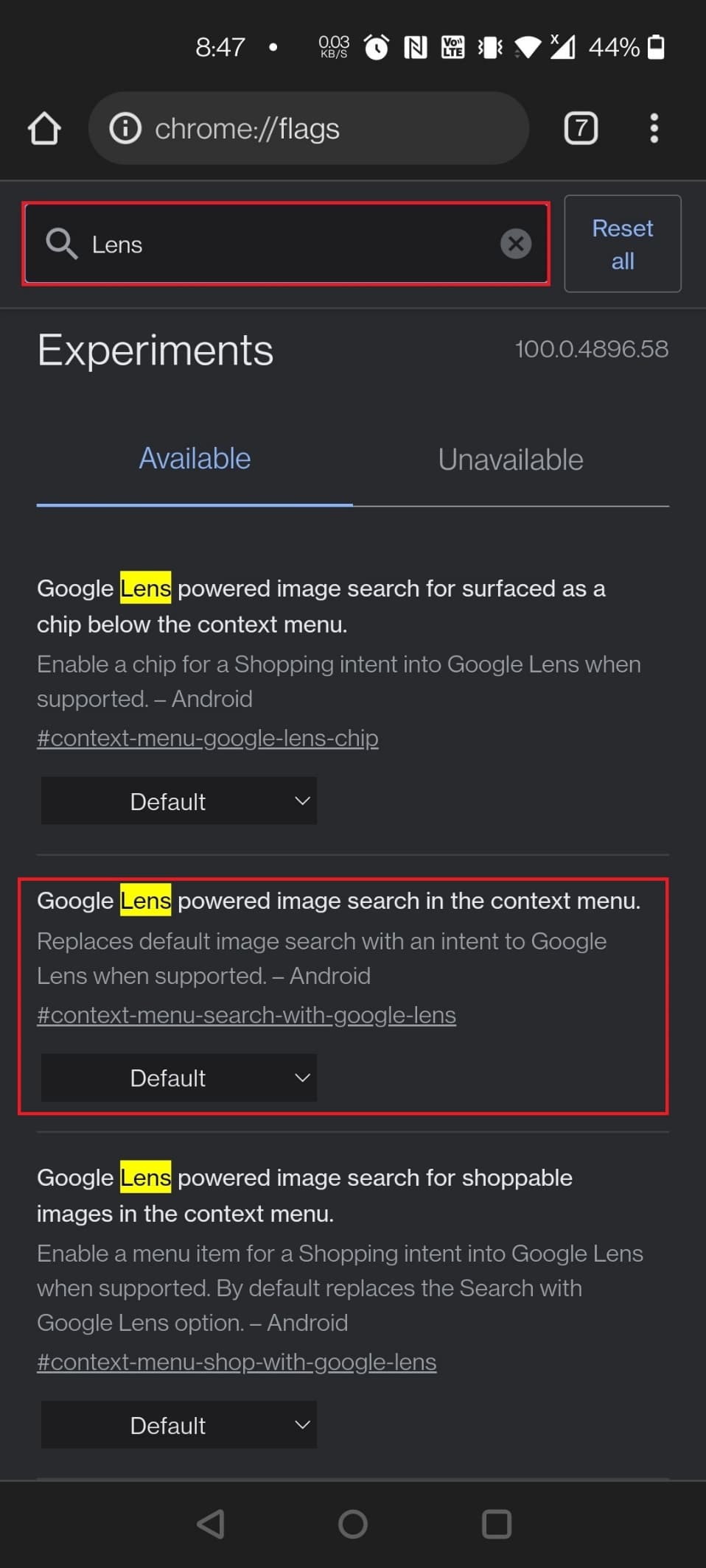
Інтеграція Google Lens в Chrome тепер доступна, але спочатку прихована за прапорцем. Після активації ви можете використовувати Google Lens для зворотного пошуку зображень прямо з браузера. Просто натисніть і утримуйте будь-яке зображення та виберіть “Пошук зображення за допомогою Google Lens”.
Примітка: Ви також можете використовувати адресу `chrome://flags/#context-menu-search-with-google-lens` для швидкого переходу до цього прапорця.
2. Показати Плитки Запитів
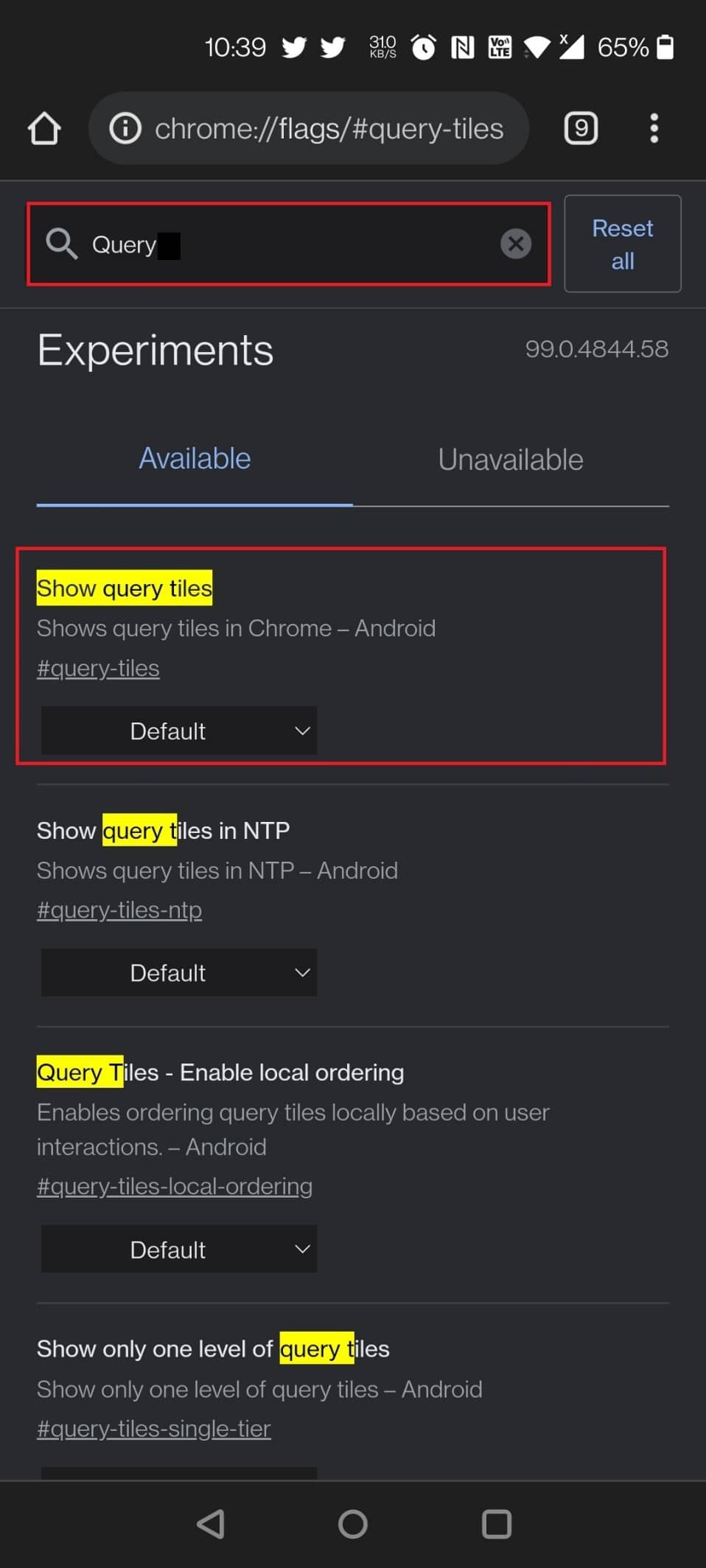
Плитки запитів можуть захаращувати головну сторінку Chrome різними рекомендаціями. Якщо ви хочете прибрати цей зайвий вміст, вимкніть прапорець “Показати плитки запитів”.
Щоб відключити цей прапорець, скористайтеся адресою `chrome://flags/#query-tiles` або знайдіть його у рядку пошуку.
3. Читати Пізніше
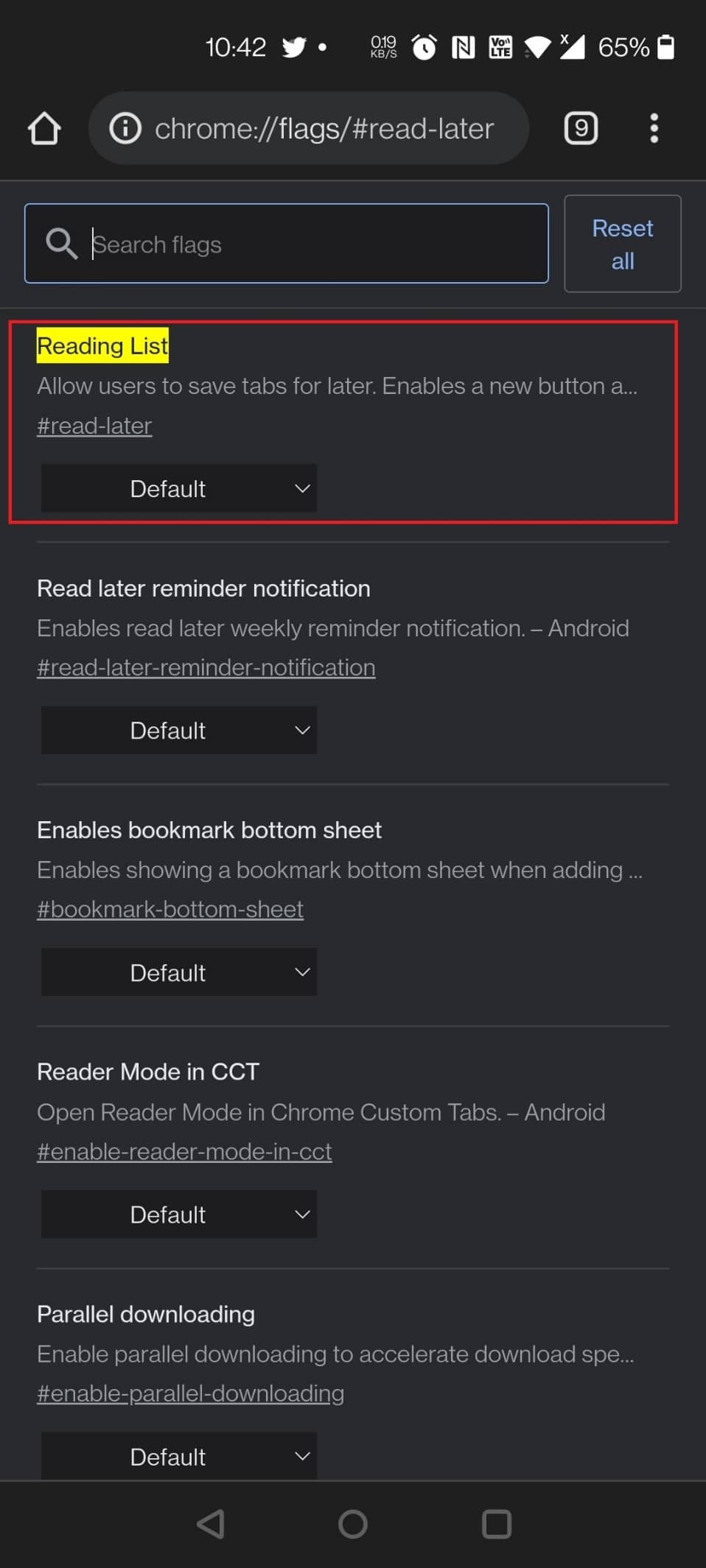
Цей корисний прапорець дозволяє зберігати сторінки для подальшого перегляду, подібно до закладок. Ви можете використовувати “Читати пізніше” як альтернативний спосіб зберігання веб-сторінок.
Щоб знайти цей прапорець, скористайтеся адресою `chrome://flags/#read-later` або пошукайте його на сторінці прапорців.
4. Імпорт Паролів
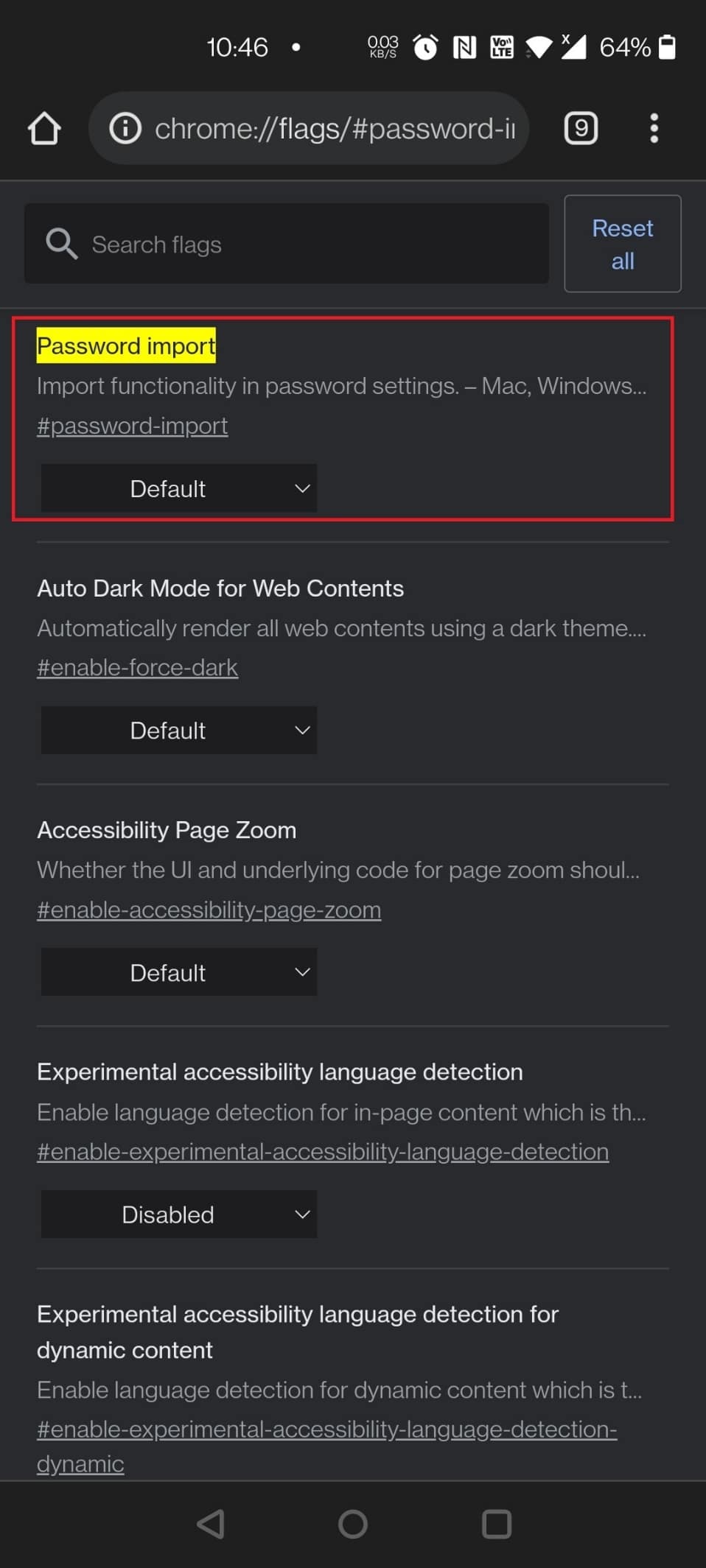
Цей прапорець стане в нагоді тим, хто переходить на Chrome з інших браузерів або часто змінює операційні системи. Він дозволяє імпортувати паролі з Safari, Opera, Firefox та Microsoft Edge.
Для активації скористайтеся адресою `chrome://flags/#password-import` або знайдіть його через пошук.
5. Паралельне Завантаження
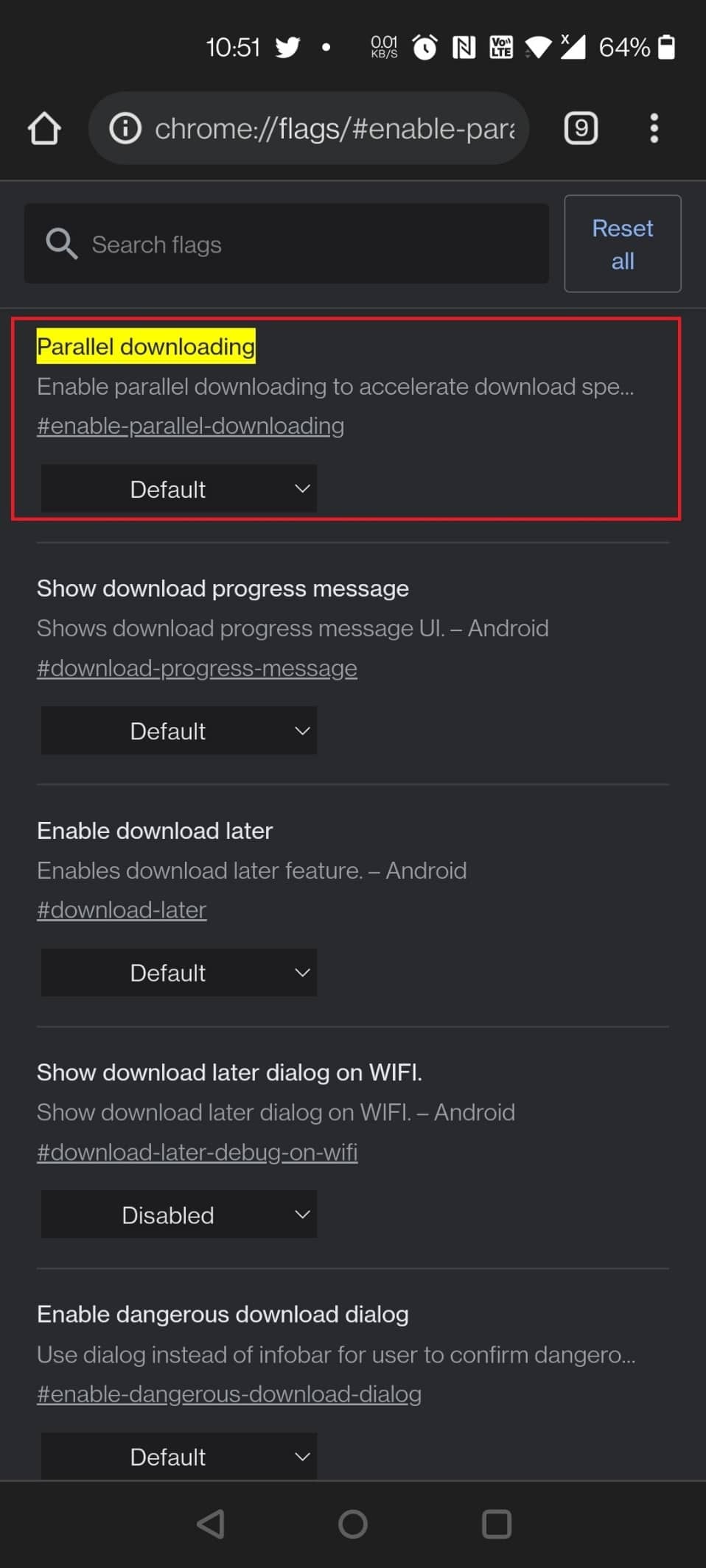
Якщо ви хочете прискорити завантаження великих файлів, увімкніть цей прапорець. Він розділяє файли на менші частини, що дозволяє завантажувати їх одночасно.
Щоб знайти прапорець, використайте адресу `chrome://flags/#enable-parallel-downloading` або пошукайте “паралельне” на сторінці прапорців.
6. Протокол QUIC
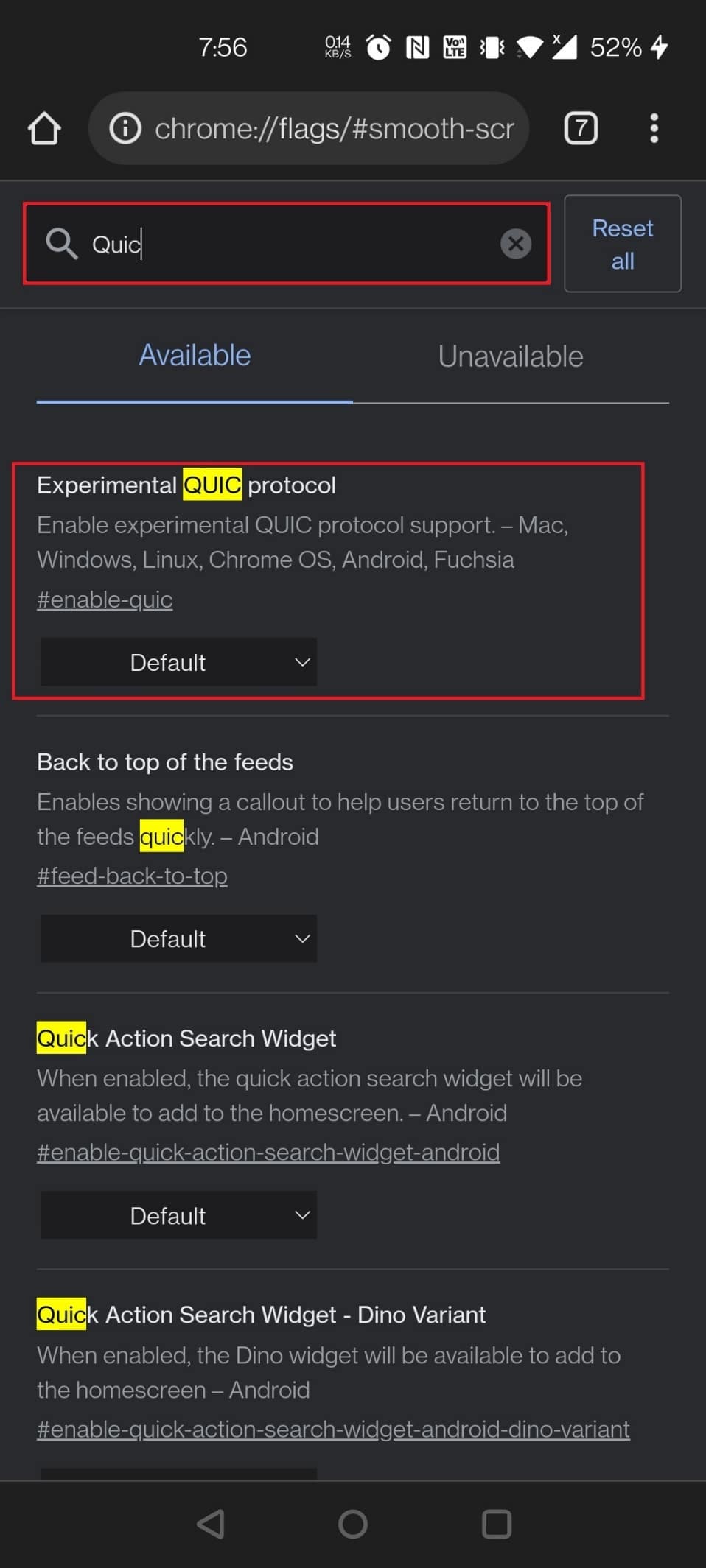
QUIC – це розроблений Google протокол, який має на меті прискорити роботу в інтернеті. Якщо веб-сайти, які ви відвідуєте, оптимізовані для цього протоколу, ви помітите покращення швидкості.
Для активації скористайтеся адресою `chrome://flags/#enable-quic` або пошукайте “quic” на сторінці прапорців.
7. Тихіші Підказки про Дозвіл
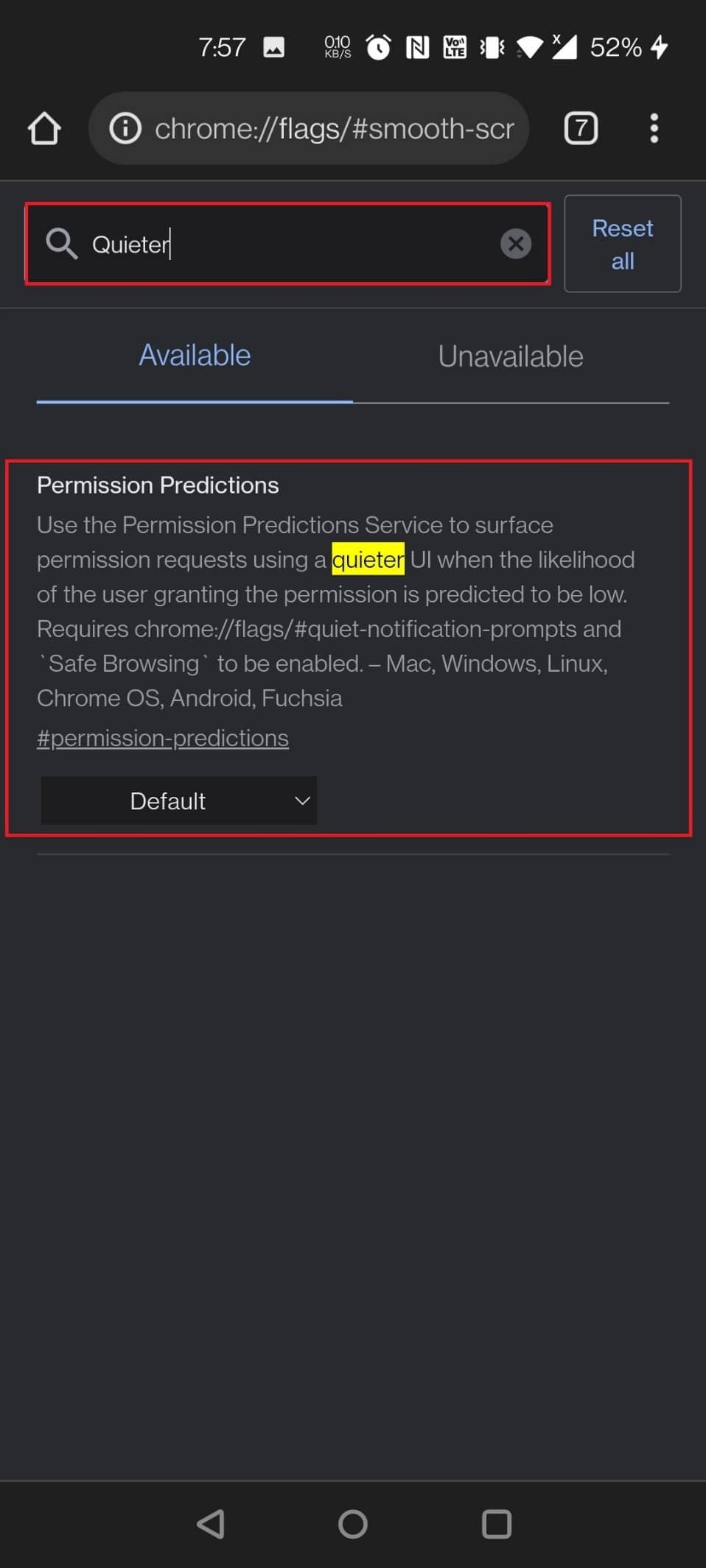
Якщо вас набридають постійні запити на дозвіл сповіщень від веб-сайтів, увімкніть цей прапорець. Всі запити будуть автоматично відключені. Якщо ви все ж захочете отримувати сповіщення від певного сайту, на панелі адреси з’явиться значок дзвіночка.
Щоб змінити дозволи, скористайтеся адресою `chrome://flags/#permission-predictions` або пошукайте “тихіше” на сторінці прапорців.
8. Глобальний Контроль Медіа “Картинка в Картинці”
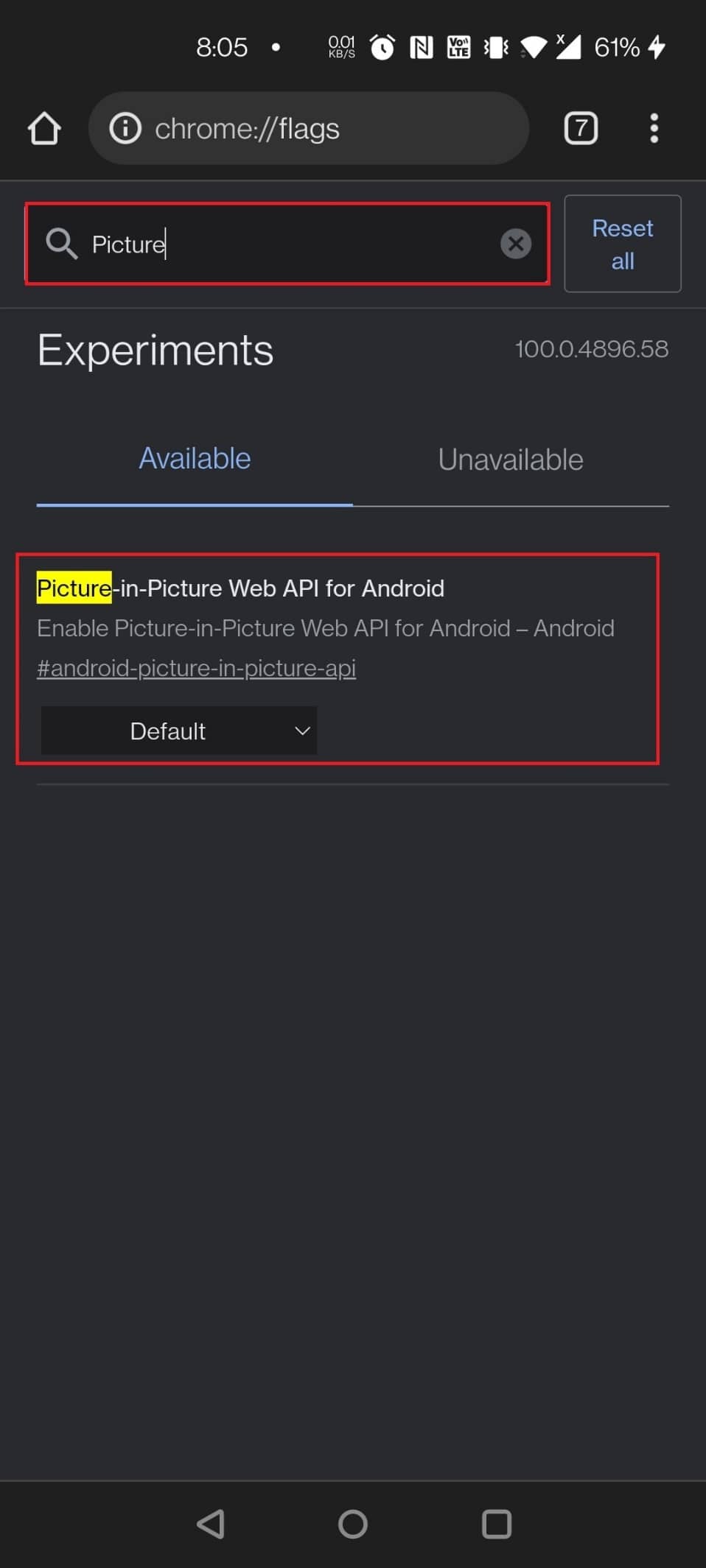
Цей прапорець дозволяє переглядати відео у режимі “картинка в картинці” (PiP). З’явиться невелике плаваюче вікно з відтворенням, яким можна керувати з панелі завдань.
Щоб активувати, використайте адресу `chrome://flags/#android-picture-in-picture-api` (для Android) або `chrome://flags/#global-media-controls-picture-in-picture` (для ПК/ноутбуків) чи знайдіть “зображення” на сторінці прапорців.
9. Плавна Прокрутка
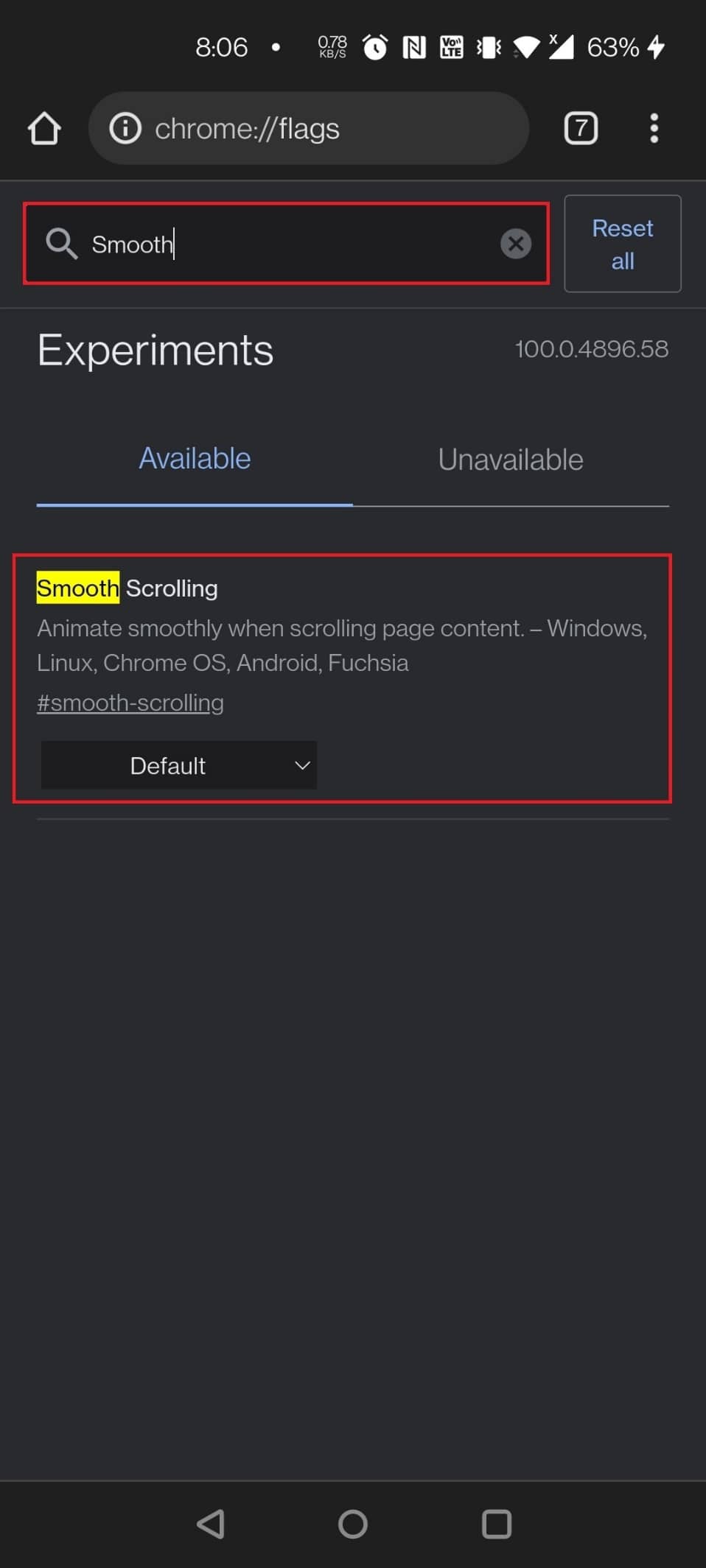
Якщо ви помічаєте, що прокрутка сторінок працює не плавно, увімкніть цей прапорець. Він може покращити швидкість та зручність прокручування.
Для активації скористайтеся адресою `chrome://flags/#smooth-scrolling` або знайдіть “плавна прокрутка” на сторінці прапорців.
10. Центр Спільного Доступу Chrome
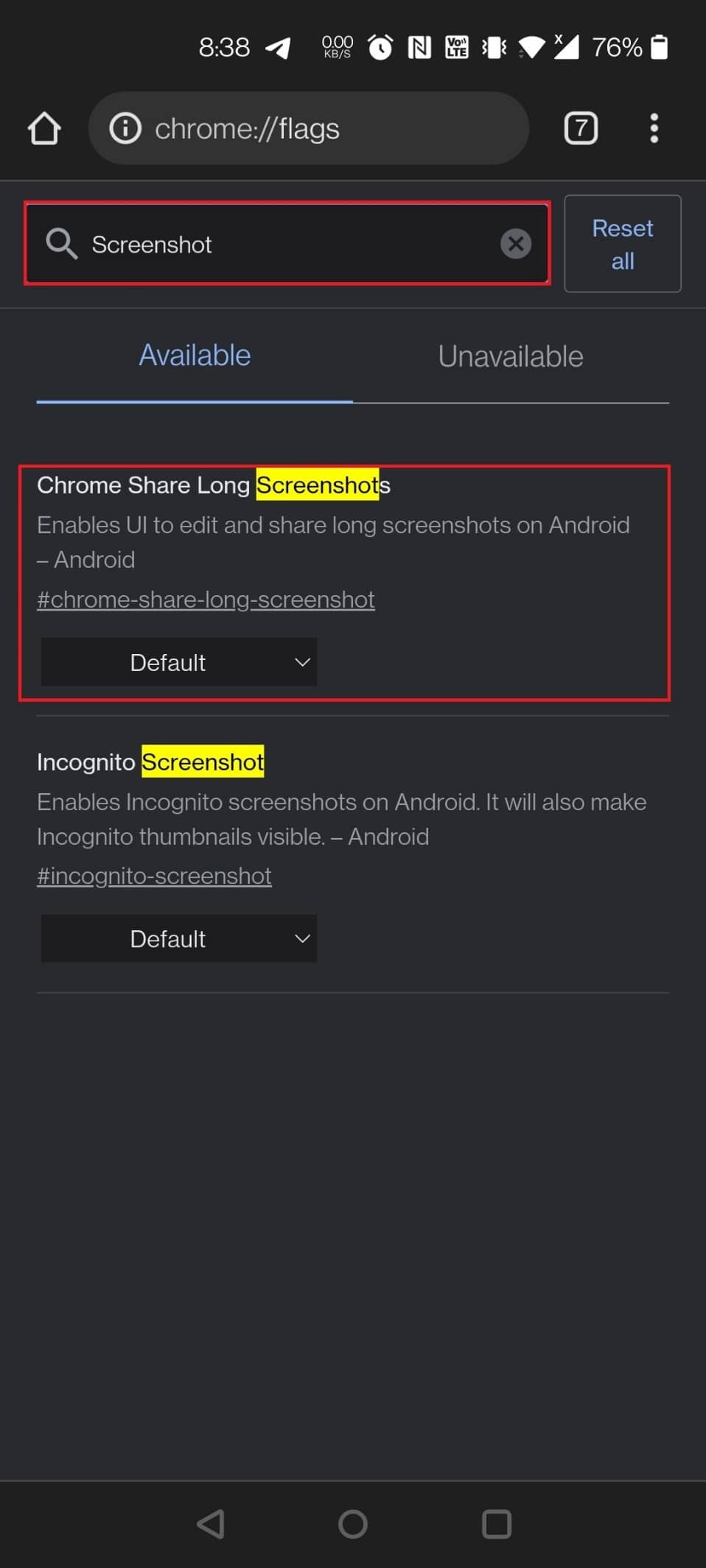
Google додав новий інтерфейс спільного доступу до Chrome. Після увімкнення відповідного прапорця ви побачите нове меню з опціями для QR-коду, відправлення на інші пристрої та копіювання посилання.
Щоб увімкнути, скористайтеся адресами `chrome://flags/#chrome-sharing-hub` та `chrome://flags/#chrome-share-screenshot` або пошукайте “знімок екрана” чи “надіслати” на сторінці прапорців.
11. Огляд Веб-сайтів
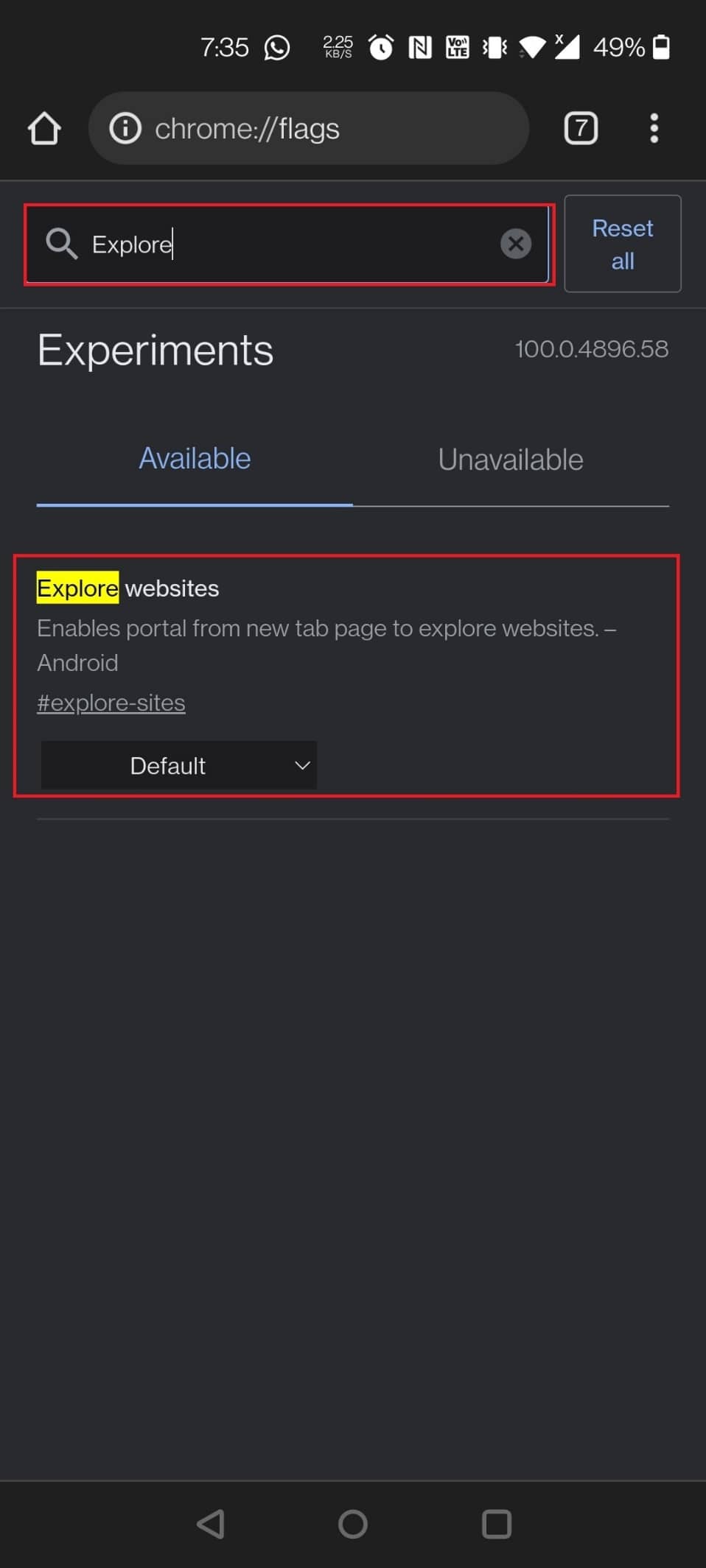
Якщо ви хочете прибрати розділ “Найкращі сайти” з головної сторінки, вимкніть цей прапорець.
Щоб вимкнути, використайте адресу `chrome://flags/#explore-sites` або пошукайте “explore” на сторінці прапорців.
12. Скріншот в Режимі Анонімного Перегляду
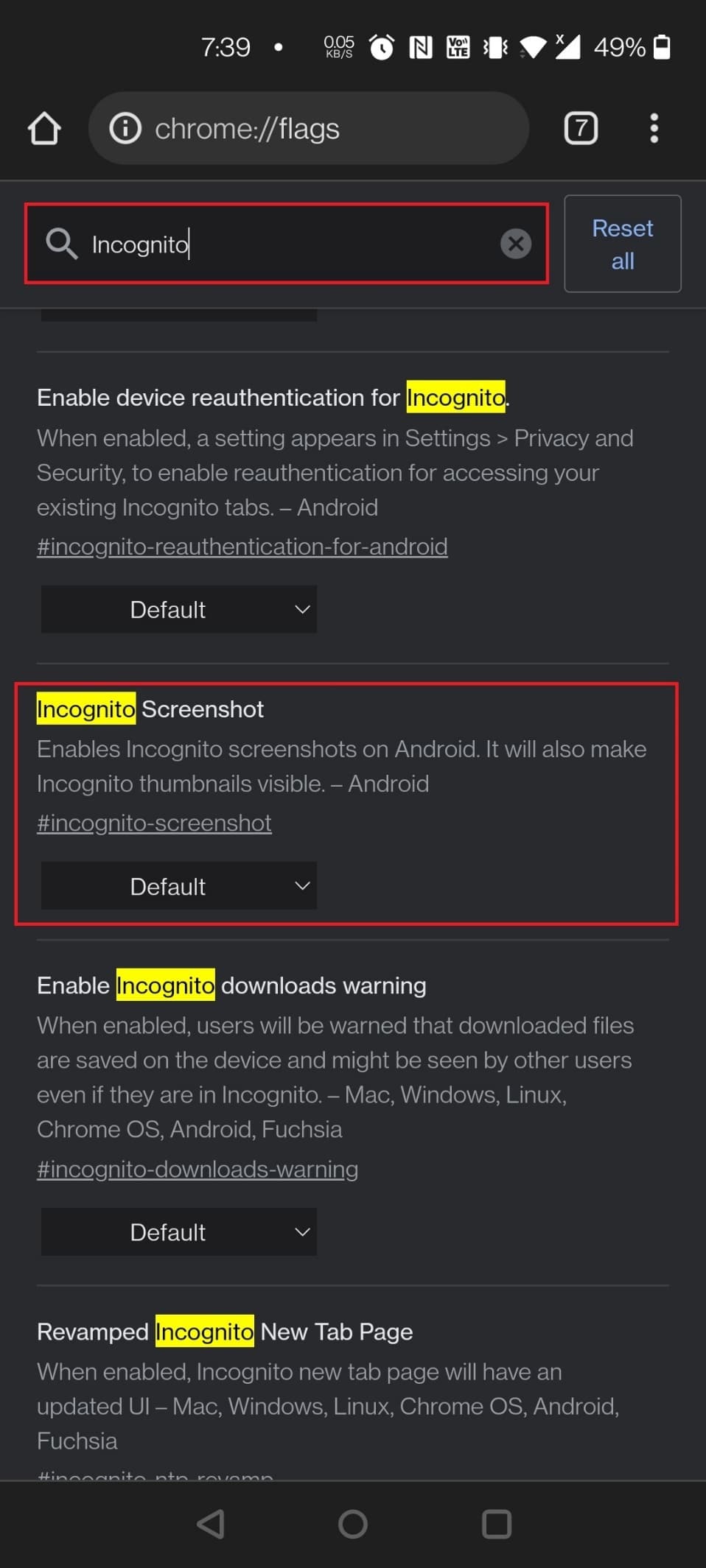
Раніше неможливо було робити скріншоти в режимі інкогніто, але цей прапорець змінює ситуацію. Він дозволяє робити знімки екрана навіть у приватному режимі.
Для активації скористайтеся адресою `chrome://flags/#incognito-screenshot` або пошукайте “інкогніто” на сторінці прапорців.
13. Темний Режим для Веб-Сторінок
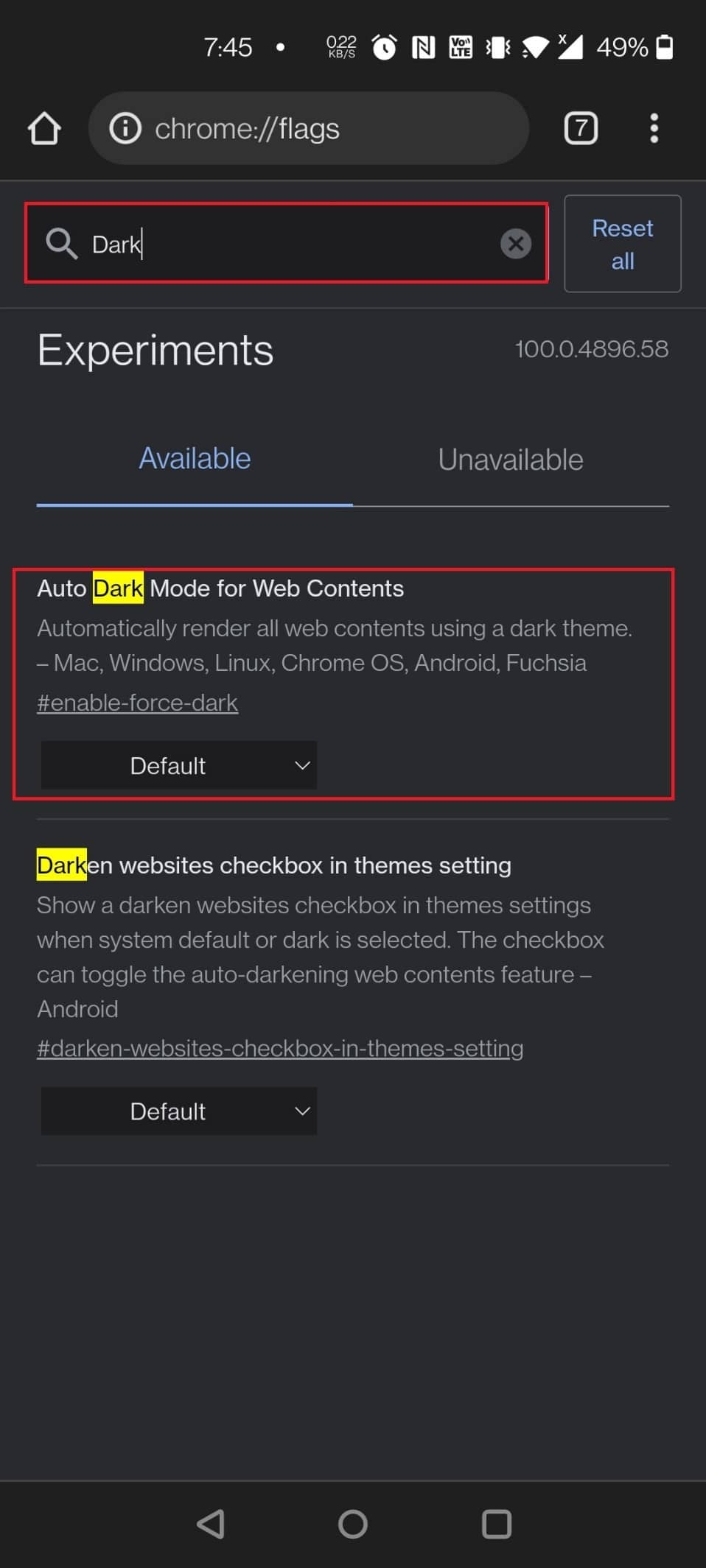
Хоча Chrome має темний режим, він не завжди застосовується до всіх веб-сайтів. Цей прапорець примусово вмикає темний режим на всіх веб-сторінках.
Щоб увімкнути, скористайтеся адресою `chrome://flags/#enable-force-dark` або пошукайте “dark” на сторінці прапорців.
14. Режим Читання
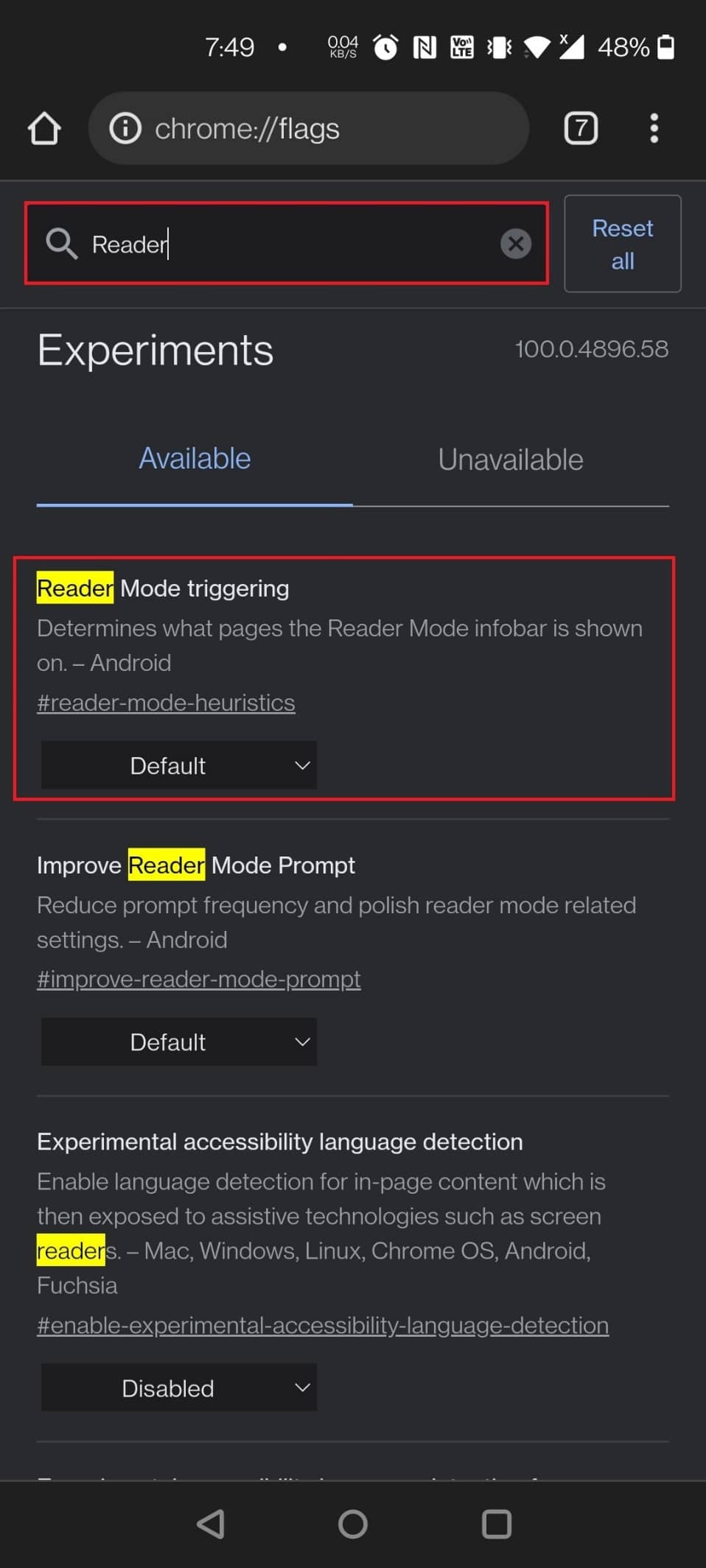
Якщо ви читаєте довгі статті, увімкніть цей прапорець. Він спрощує сторінку, прибираючи зайві елементи та роблячи читання зручнішим.
Для активації скористайтеся адресою `chrome://flags/#reader-mode-heuristics` або пошукайте “reader” на сторінці прапорців.
15. Кеш Назад-Вперед
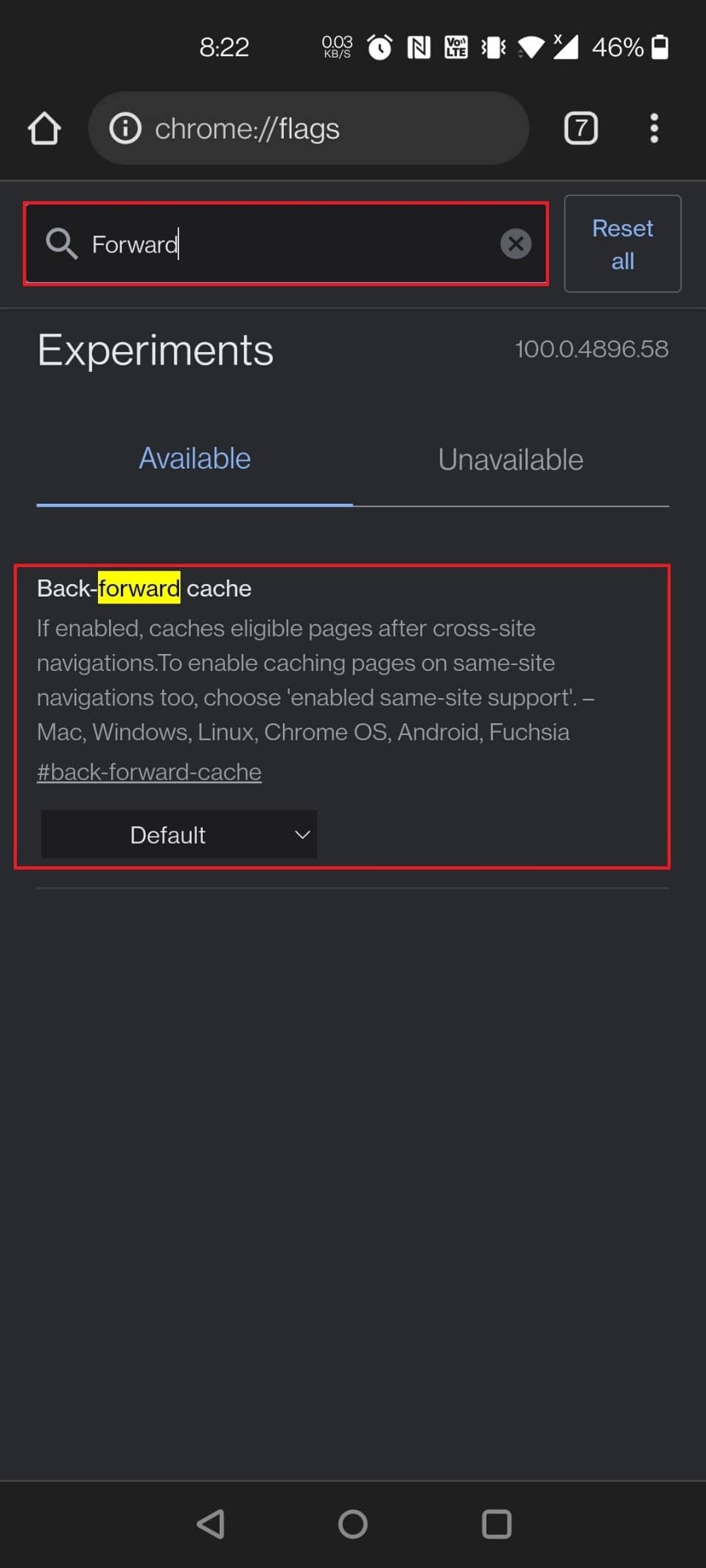
Цей прапорець зберігає веб-сторінки в кеш-пам’ять, що прискорює перехід між сторінками за допомогою кнопок “Назад” та “Вперед”.
Щоб завантажити прапорець, використайте адресу `chrome://flags/#back-forward-cache` або пошукайте “вперед” на сторінці прапорців.
16. Автозаповнення Даних UPI
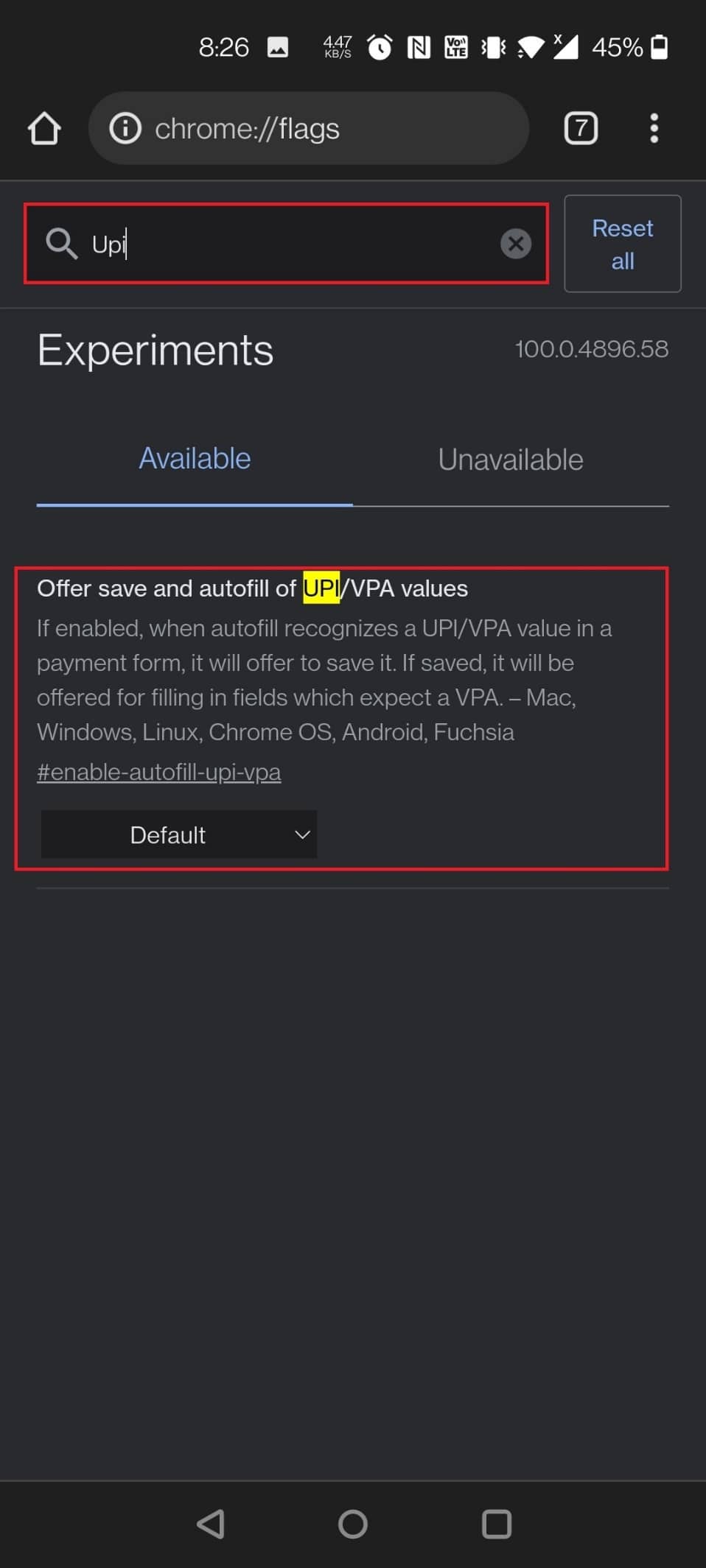
Якщо ви часто користуєтеся платіжними системами UPI, увімкніть цей прапорець. Chrome запам’ятає ваші дані UPI, щоб автоматично заповнювати їх під час здійснення платежів.
Для активації скористайтеся адресою `chrome://flags/#enable-autofill-upi-vpa` або пошукайте “UPI” на сторінці прапорців.
17. Показати Передбачення Автозаповнення
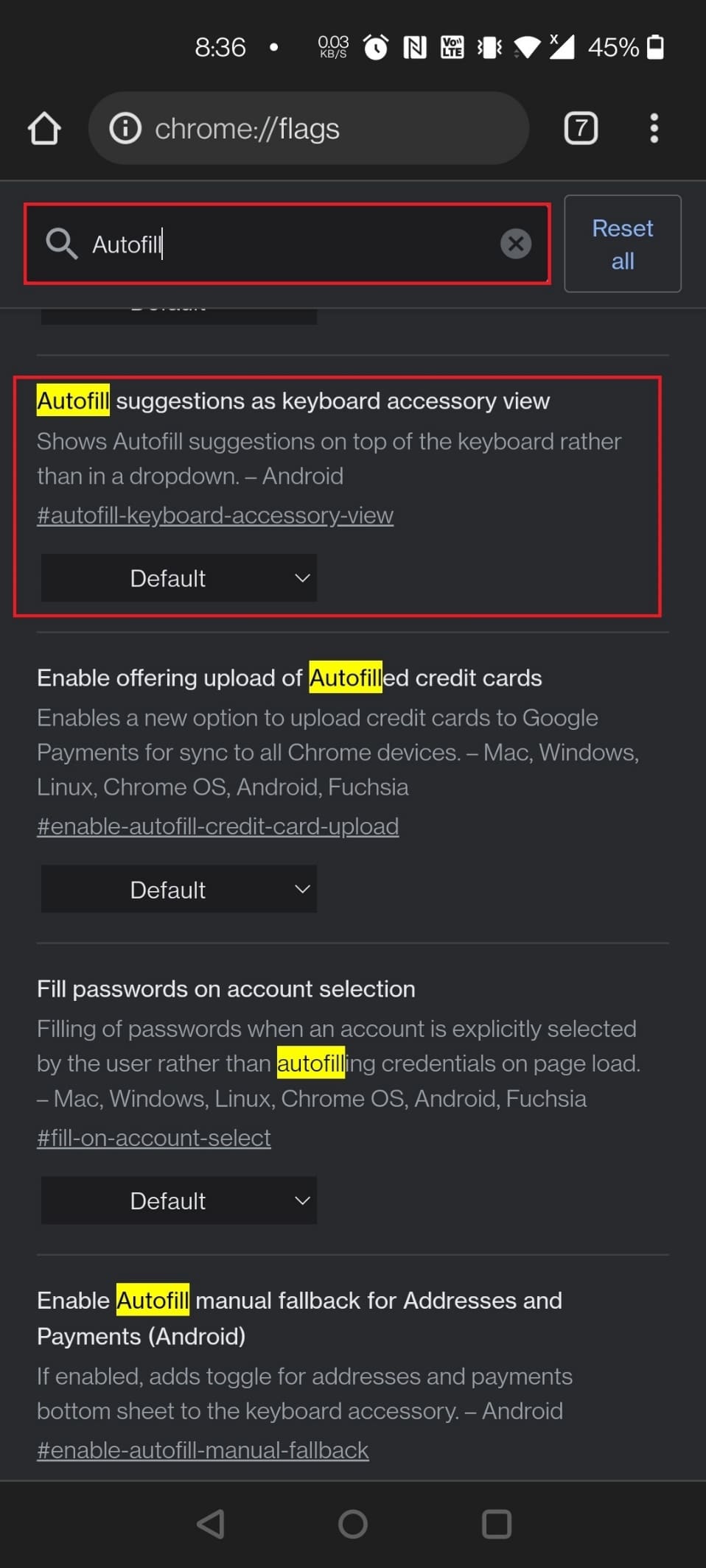
Цей прапорець автоматично заповнює онлайн-форми вашими даними, такими як ім’я, адреса та поштовий індекс.
Щоб увімкнути, використайте адресу `chrome://flags/#show-autofill-type-predictions` або пошукайте “автозаповнення” на сторінці прапорців.
18. Новий Інтерфейс Автозаповнення в Chrome
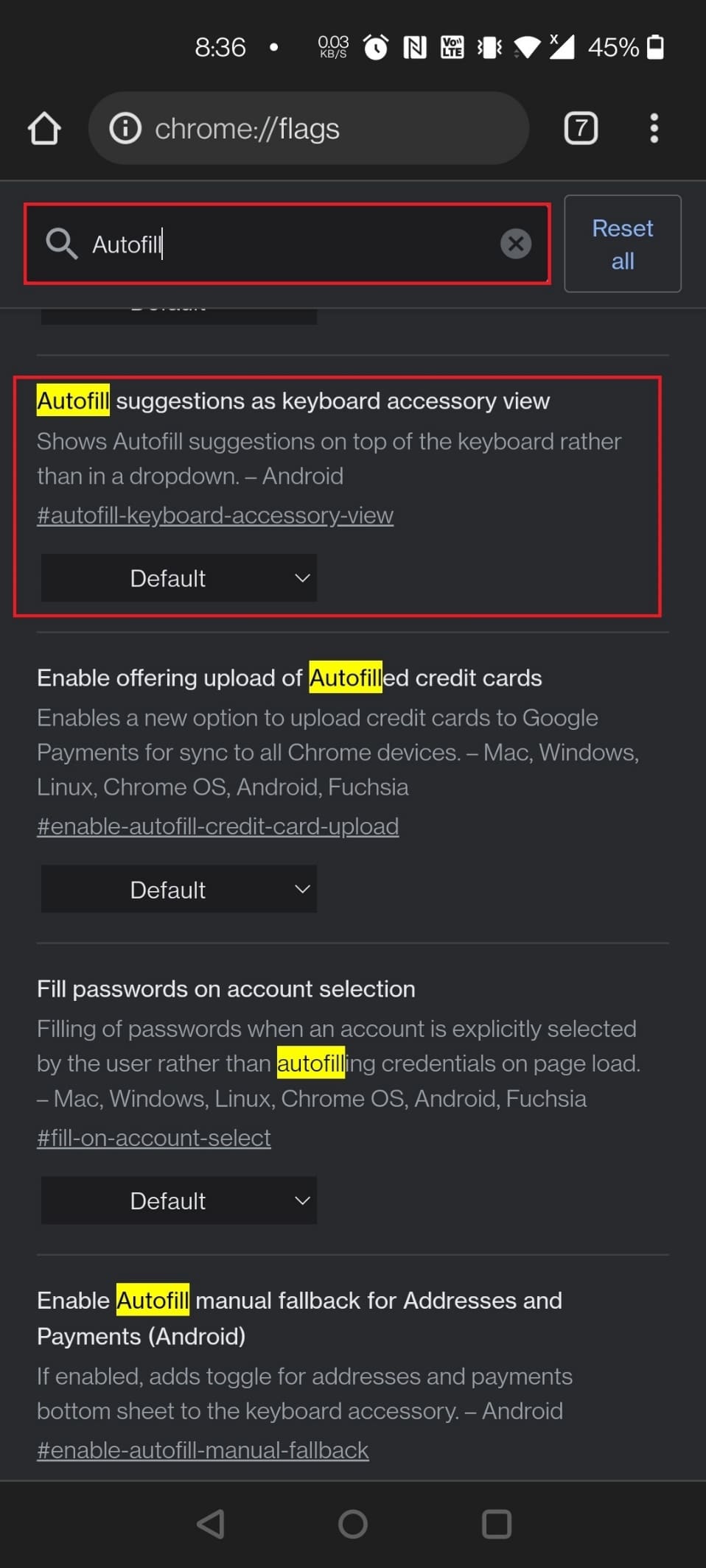
Chrome має вбудовану функцію автозаповнення для форм. Цей прапорець оновлює меню автозаповнення та робить його зручнішим у використанні.
Щоб завантажити прапорець скористайтеся адресою `chrome://flags/#autofill-keyboard-accessory-view` або пошукайте “autofill” на сторінці прапорців.
Далі наведено додаткові прапорці, які можуть бути доступні у вашому браузері:
19. Ліниве Завантаження Зображення
Цей прапорець затримує завантаження зображень до моменту, коли вони з’являються у вашій області перегляду, що може прискорити завантаження сторінок та економити трафік.
Щоб увімкнути, скористайтеся адресою `chrome://flags/#enable-lazy-image-loading` або пошукайте “lazy” на сторінці прапорців.
20. Приховати Вміст Буфера Обміну
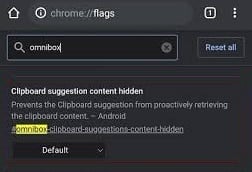
Цей прапорець приховує пропозиції вмісту з буфера обміну в адресному рядку Chrome.
Для активації скористайтеся адресою `chrome://flags/#omnibox-clipboard-suggestions-content-hidden` або пошукайте “буфер обміну” на сторінці прапорців.
21. Спільний Буфер Обміну
Цей прапорець дозволяє копіювати текст у Chrome та переносити його на інший пристрій.
Для завантаження скористайтеся адресою `chrome://flags/#shared-clipboard-ui` або пошукайте “буфер обміну” на сторінці прапорців.
22. Зберігання Даних Облікового Запису Пароля
Цей прапорець дозволяє зберігати паролі у вторинному сховищі облікового запису, що дає можливість доступу до них без синхронізації браузера.
Для активації скористайтеся адресою `chrome://flags/#passwords-account-storage` або знайдіть відповідний прапорець на сторінці прапорців.
23. Сітка Вкладок та Групи Вкладок
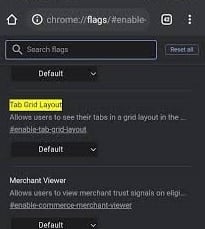
З цим прапорцем ви можете створювати групи вкладок та переглядати їх у макеті сітки.
Щоб налаштувати, використайте адреси `chrome://flags/#enable-tab-grid-layout` та `chrome://flags/#enable-tab-groups` або пошукайте “tab” на сторінці прапорців.
24. Тяжка Реклама
Цей прапорець вивантажує рекламу, яка споживає забагато ресурсів.
Для активації використайте адресу `chrome://flags/#enable-heavy-ad-intervention` або пошукайте “intervention” на сторінці прапорців.
25. DNS через HTTPS
Цей прапорець шифрує ваші DNS-запити, що підвищує безпеку вашого перегляду.
Щоб увімкнути, використайте адресу `chrome://flags/#dns-httpssvc` або пошукайте “DNS” на сторінці прапорців.
26. Увімкнути Пошук Вкладок
Цей прапорець додає панель пошуку до панелі вкладок Chrome, що дозволяє швидко знаходити потрібну вкладку.
Для активації використайте адресу `chrome://flags/#enable-tab-search` або пошукайте “tab search” на сторінці прапорців.
27. Скопіювати Посилання в Текст
Цей прапорець дозволяє ділитися посиланням з виділеним текстом, щоб одержувач міг відразу побачити потрібний фрагмент.
Для активації використайте адресу `chrome://flags/#copy-link-to-text` або пошукайте “посилання на копію” на сторінці прапорців.
28. Кнопка “Поділитися” на Верхній Панелі Інструментів
Цей прапорець додає кнопку “Поділитися” на верхню панель інструментів Chrome, що дозволяє швидко ділитися посиланнями.
Для активації використайте адресу `chrome://flags/#share-button-in-top-toolbar` або знайдіть відповідний прапорець на сторінці прапорців.
29. Голосовий Пошук Помічника в Універсальному Вікні Пошуку
Цей прапорець замінює Google Voice на Google Assistant для голосового пошуку в Chrome.
Щоб знайти прапор, скористайтеся адресою `chrome://flags/#omnibox-assistant-voice-search` або пошукайте “голосовий пошук” на сторінці прапорців.
30. Растеризація GPU
Цей прапорець використовує графічний процесор (GPU) для покращення продуктивності Chrome.
Для активації використайте адресу `chrome://flags/#enable-gpu-rasterization` або знайдіть “GPU Rasterization” на сторінці прапорців.
31. Увімкнути LiteVideos

Цей прапорець оптимізує якість відео та зберігає дані при перегляді відео через мобільне з’єднання.
Для активації використайте адресу `chrome://flags/#enable-lite-video` або пошукайте “спрощені відео” на сторінці прапорців.
32. Потягніть, щоб Оновити Жест
Цей прапорець дозволяє оновлювати сторінки за допомогою жесту “потягнути вниз”.
Для завантаження використайте адресу `chrome://flags/#pull-to-refresh` або знайдіть відповідний прапорець на сторінці прапорців.
33. Сторінка Попереднього Перегляду та Зображення
Цей прапорець дозволяє переглядати посилання у вигляді накладання на тій же сторінці, не відкриваючи їх у новій вкладці.
Щоб увімкнути, використайте адресу `chrome://flags/#enable-ephemeral-tab` або пошукайте “ephemeral” на сторінці прапорців.
34. Увімкніть Спільний Буфер Обміну
Цей прапорець дозволяє копіювати текст у Chrome та переносити його на інший пристрій.
Щоб завантажити прапорець, використайте адресу `chrome://flags/#shared-clipboard-ui` або пошукайте “спільний буфер обміну” на сторінці прапорців.
35. Синхронізація Буфера Обміну між Пристроями
Цей прапорець дозволяє синхронізувати буфер обміну між вашим смартфоном та комп’ютером.
Для активації знайдіть всі прапорці, пов’язані з буфером обміну, на сторінці “Прапори Chrome”.
***
Сподіваємося, що цей посібник допоміг вам ознайомитися з найкращими прапорцями Google Chrome для Android. Експериментуйте з різними налаштуваннями, щоб оптимізувати свій браузер під власні потреби. Не соромтеся ділитися своїми улюбленими прапорцями у коментарях нижче. Якщо у вас виникли будь-які запитання, зв’яжіться з нами!